I migliori editor PDF gratuiti per Windows 10 [2020]
Pubblicato: 2019-04-04![I migliori editor PDF gratuiti per Windows 10 [2020]](/uploads/article/14742/5IUpwFH0f7dl3A0P.jpg)
Stai cercando un editor PDF gratuito che gli utenti di Windows 10 adoreranno? Sappiamo quanto può essere difficile trovare software libero, soprattutto se vuoi che sia completamente funzionante. Sebbene sia certamente difficile trovare qualcosa di profondo valore, un criterio di base per questo elenco che abbiamo preparato è questo: questo miglior editor PDF gratuito per Windows 10 offre funzionalità sufficienti per renderlo di qualche valore per l'utente medio? Da questo punto di vista, sarai in grado di trovarne alcuni che sono di tuo gradimento. Quindi, entriamo subito nel merito.
1. Strumenti PDF gratuiti di TechJunkie
Strumenti PDF online sicuri e gratuiti. Nessuna registrazione richiesta
Abbiamo sviluppato la nostra suite di strumenti dopo aver affrontato molti fastidi e restrizioni diversi sia dagli strumenti a pagamento che da quelli gratuiti. Per ora gli strumenti che abbiamo reso disponibili hanno una portata limitata, ma coprono molte funzionalità diverse, tra cui
- Comprimi la dimensione del file PDF
- Rimuovere la password da un PDF
- DA PAROLA a PDF
- Pagina Web in pdf
Gli strumenti funzionano in modo molto semplice. Carica, osserva il completamento del processo selezionato e scarica il PDF modificato.
Prova gli strumenti TechJunkie
2. PDFfuga
Editor PDF online con versioni desktop Premium e di prova
- È possibile aggiungere immagini e video
- I moduli sono supportati
- Solo la versione online è gratuita; il download gratuito è una versione di prova con funzioni limitate
Come editor PDF gratuito per Windows 10 , PDFescape offre le solite nozioni di base nella sua versione online. La versione desktop che puoi scaricare gratuitamente è la versione di prova dell'app desktop premium, ma la versione online è in grado di gestire la maggior parte delle esigenze di modifica dei PDF.
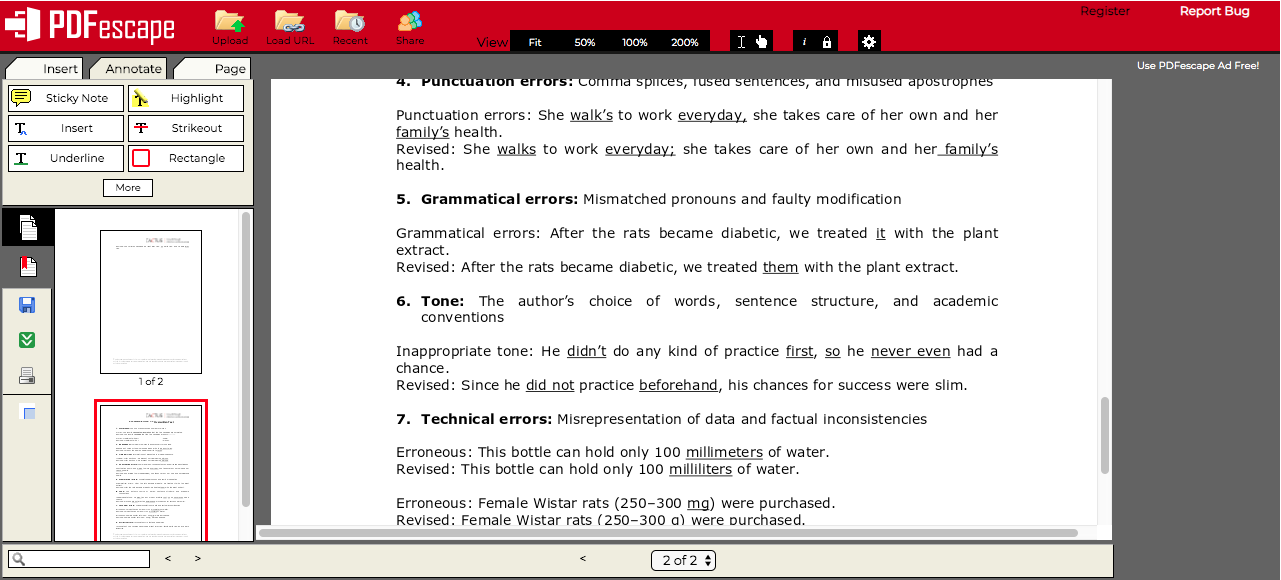
Sebbene non sia possibile modificare il testo in un documento PDF, è disponibile uno strumento di oscuramento per mascherare il testo esistente. Potrai quindi sovrascriverlo utilizzando la funzione Testo. Puoi anche aggiungere immagini, collegamenti e campi modulo e gli strumenti di annotazione sono abbastanza completi: inserisci annotazioni con l'accento circonflesso (^), aggiungi note adesive, aggiungi caselle rettangolari, barrato, evidenziato e sottolineato.
Una delle grandi funzionalità di questo strumento è la possibilità di creare campi modulo in PDF. Non è qualcosa che generalmente gli editor PDF gratuiti offrono. Esistono anche alcuni strumenti limitati di gestione delle pagine come rotazione, riordino, ritaglio, aggiunta ed eliminazione.
Una volta terminato, salva e scarica semplicemente il PDF modificato.
Prova PDFescape
3. Piccolopdf
Strumento online per la modifica di base dei PDF
- Strumenti di modifica semplici adatti alla maggior parte delle attività generiche
- Nessuno strumento di annotazione standard
- Numerosi altri strumenti online disponibili nella home page
Smallpdf è un altro editor PDF per Windows 10 gratuito e disponibile online, che copre tutte le esigenze di modifica PDF di base. La home page contiene vari moduli, di cui Modifica PDF è uno. Il layout è molto pulito e hai solo quattro opzioni una volta caricato il PDF: Aggiungi testo, Aggiungi immagine, Aggiungi forma e Disegna.
Come con la maggior parte degli altri strumenti online gratuiti, non puoi modificare il testo esistente. Tuttavia, disegna una casella bianca sopra e potrai aggiungere nuovo testo sopra. Tuttavia, i caratteri sono limitati, quindi potresti non ottenere una corrispondenza esatta. Anche le dimensioni dei caratteri sono fisse anziché ridimensionabili dinamicamente.
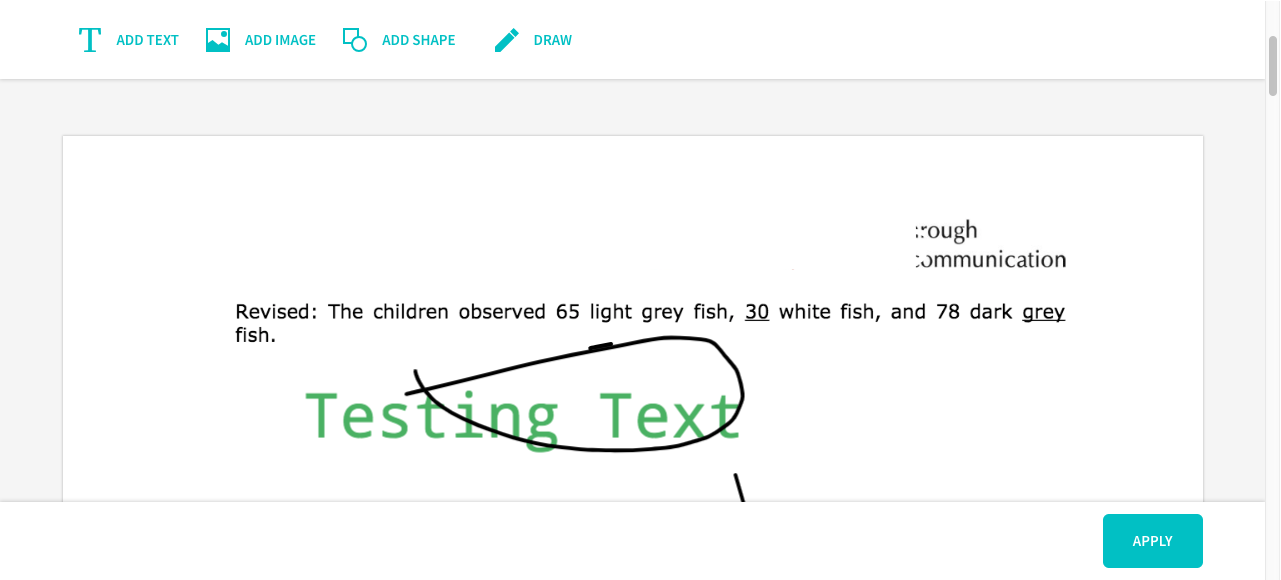

Uno svantaggio è la mancanza di strumenti di annotazione come l'evidenziazione, la sottolineatura e il commento. La maggior parte degli editor per PDF dispone anche di strumenti di revisione, ma non è questo il caso. In un certo senso ribadisce il fatto che quando si tratta di un editor PDF (Windows 10), gratuito significa limitato.
Una volta terminato, premi il pulsante Applica e ti verrà richiesto di scaricare il file modificato.
Prova Smallpdf
4. Sedja
Editor PDF gratuito basato sul tempo
- Modifica il testo esistente: cosa insolita per un servizio online gratuito
- Moduli (compilazione e creazione) supportati
- Funzionalità Trova e sostituisci per elementi di testo
Sedja è gratuito e online, ma offre una convenzione unica per gli utenti: i documenti possono essere lavorati solo per un massimo di cinque ore, dopodiché vengono automaticamente cancellati dai server. È un modo sostenibile per risparmiare spazio sul server e mantenere il servizio gratuito e offre una versione desktop per una maggiore sicurezza.
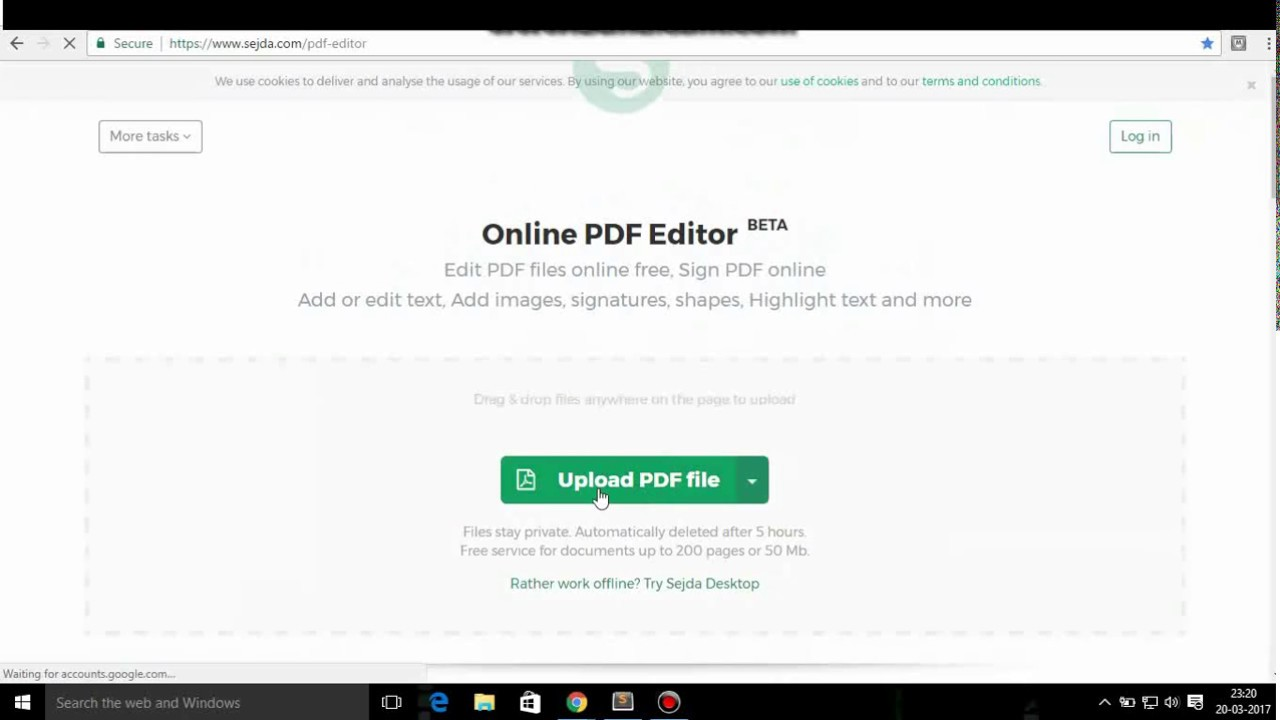
Sedja è uno dei pochi editor PDF online gratuiti che ti consente di modificare il testo esistente invece di cancellarlo e sovrascriverlo, sebbene sia presente anche l'opzione di oscuramento. Sono supportate sia la compilazione che la creazione di moduli ed è disponibile una suite di base di strumenti di annotazione che offre molte opzioni di colore. C'è anche un'utile funzione Trova e sostituisci, ottima per modificare parole e frasi utilizzate più di una volta.
L'editor è facile da usare e altamente intuitivo con un'interfaccia davvero fluida. Basta caricare il tuo documento o trascinarlo nell'interfaccia, apportare le modifiche e premere Applica per salvare il file. Il limite è 50 MB o 200 pagine e un problema è che puoi svolgere solo tre attività all'ora. Ma è abbastanza buono per qualsiasi cosa tranne il lavoro di massa o documenti molto grandi, per i quali un'opzione a pagamento potrebbe comunque essere migliore.
Prova Sedja
5. NitroPro
Prova gratuita di 14 giorni senza limitazioni
- Ottimo per provare le funzionalità premium senza acquistare
- Funzionalità complete durante il periodo di prova gratuita
- Uno degli editor PDF più popolari per Windows 10 in circolazione
La versione di prova di Nitro Pro non è limitata in alcun modo, tranne che per la durata: 2 settimane. Durante quel periodo avrai piena funzionalità su tutti i fronti, incluso l'editing. Dopo il periodo di prova, tuttavia, diventerà quella che l’azienda definisce una “prova scaduta”.
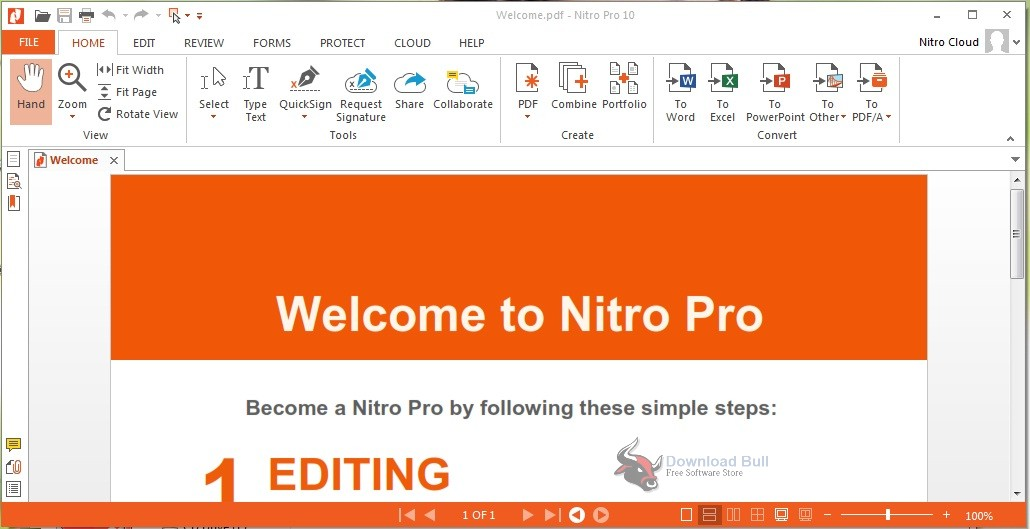
Durante il periodo di prova, avrai a disposizione una suite completa di strumenti di creazione, modifica, moduli, annotazione, conversione, firma elettronica e altri strumenti. La modifica su Nitro Pro è semplicissima ed estremamente precisa quando si tratta di modificare il layout (aggiungendo testo, immagini, ecc.) senza rovinare l'intero documento o pagina.
L'unico problema è che la “prova scaduta” è un lettore PDF di base. Puoi comunque apportare modifiche e annotazioni di base, quindi funziona se sei d'accordo con questo tipo di funzionalità limitate. Nitro Pro è uno dei migliori editor PDF per Windows (non esiste ancora una versione per Mac), quindi forse un assaggio della prova gratuita potrebbe invogliarti a richiedere una licenza dopo 14 giorni. Ma anche se è gratuito, è fantastico!
Prova NitroPro
Note finali
Gli editor PDF per Windows 10 presentati sopra sono strumenti robusti di per sé. La decisione di utilizzarne uno piuttosto che l'altro dipende dal tipo e dalla frequenza di utilizzo, nonché dal tipo di volume con cui stai lavorando. In generale, il software scaricabile è più sicuro perché non carichi i file su un server di terze parti che potrebbe essere o meno sicuro come promesso. Inoltre, con tali servizi di solito esiste anche un limite di dimensione o di pagina. Ecco perché è importante capire prima come utilizzerai lo strumento o il servizio. Una volta capito questo, fare una scelta è relativamente facile.
